Bố Cục Bài Viết
Từ lâu, máy photocoy và cách đọc số connter đã trở thành một vật dụng phổ biến trong các văn phòng làm việc. Và cho tới ngày nay, chúng càng được sử dụng rộng rãi từ các văn phòng, cơ quan, trường học cho tới các cửa hàng photo dịch vụ. Phổ biến nhất là 2 dòng máy đó là Toshiba và Ricoh.
Ở thời điểm hiện tại, xu hướng đi thuê máy photocopy từ các công ty dịch vụ được áp dụng ngày càng phổ biến ở các văn phòng. Khi bạn thuê máy photocopy, bạn sẽ không mất chi phí để thay thế các linh kiện hao mòn.
Nếu có trục trặc máy photocopy, bạn sẽ được các kỹ thuật viên hỗ trợ nhanh chóng sớm nhất có thể. Bạn chỉ phải trả 1 khoản phí hàng tháng cho việc mình sử dụng máy. Bạn sử dụng càng nhiều thì số tiền bạn phải trả cũng nhiều theo.
Nhưng làm sao bạn có thể biết được số lượng mình đã photo, in hay scan để có thể quản lý hiệu quả chi phí trong việc in ấn?? Bài viết sau đây của Khánh Nguyên sẽ hướng dẫn cho bạn cách kiểm tra đó. Bằng cách nào? Đó chính là đọc số counter thông qua chức năng đếm số counter của máy photocopy.
Số counter là gì và chức năng của nó
Số counter có nghĩa là con số thể hiện số lượng bản chụp mà mình đã sử dụng để photocopy, in, hay scan trên máy photo tính đến thời điểm hiện tại. Chú ý là bạn không thể xem lại số counter ở quá khứ trên máy, vì mỗi lần tờ giấy được ra khỏi máy photocopy, thì số counter đã nhảy ra một số khác. Trừ khi bạn in bản counter ra để lưu lại. Điều chú ý nữa là số couter trên máy luôn nhảy từ nhỏ tới lớn chứ không có ngược lại.
Ví dụ tại thời điểm bạn mua máy photocopy, số counter trên máy là 0. Một tháng sau bạn đọc số counter thấy số tổng couter đã lên tới 1000 bản. Thì chứng tỏ trong tháng đó bạn đã sử dụng 1000 bản bao gồm cả photocopy, in và scan.
Chi tiết bạn photocopy bao nhiêu, in bao nhiêu, hay scan bao nhiêu cũng được thể hiện rõ ràng trên máy. Tuy nhiên cách xem trên máy khá khó nhìn vì màn hình cảm ứng khá nhỏ, không thể hiện được hết trên một màn hình. Cách tốt nhất là bạn nên in ra. Vừa xem được cụ thể, rõ rang hơn. Vừa lưu lại để sau này có gì cần đối chiếu.
Quy tắc đếm số counter của máy photocopy
Đa phần chúng ta sẽ chú ý tới việc mình đã sử dụng được bao nhiêu lượng giấy. Nên khi đọc số counter, chúng ta chú ý tới con số thể hiện mình đã photo hay in là bao nhiêu, có đúng với lượng giấy mà mình đã sử dụng không?
Khổ giấy hay size giấy được phân ra nhiêu loại. Từ lớn tới nhỏ, theo thứ tự là khổ giấy A0 ,A1 ,A2 ,A3 , khổ giấy A4 ,A5…..Tùy nhiên, khổ giấy được sử dụng nhiều nhất là khổ A5, khổ A4, và A3. Theo quy chuẩn của quốc tế, thì trên máy photocopy, số counter sẽ được đếm với quy tắc như sau:
Đối với bản có khổ giấy A4, A5 máy photocopy sẽ đếm là 1/ 1 mặt (1 trên 1 mặt). Ví dụ bạn photo, in 1 mặt tờ giấy A4 hoặc A5, máy sẽ đếm là 1. Nếu bạn photo, in 2 mặt tờ giấy A4 hoặc A5, máy sẽ đếm là 2.
Đối với bản có khổ giấy là A3, máy photocopy sẽ đếm là 2/1 mặt (2 trên 1 mặt). Ví dụ bạn photo, in 1 mặt tờ giấy A3, máy sẽ đếm là 2. Nếu bạn photo, in 2 mặt tờ giấy A3, máy sẽ đếm là 4.
Đây là quy tắc được cài đặt mặc định cho máy photo, và được áp dụng trên toàn thế giới.
Tại sao phải biết cách đọc số counter:
Đối với các công ty, văn phòng hay cơ quan nhà nước:
Trong công ty, nếu Sếp bạn là người khắt khe, không cho phép nhân viên sử dụng phung phí giấy, hoặc đưa ra các hạn mức cho chi phí văn phòng Thì việc bạn biết được mình đã sử dụng được bao nhiêu sẽ giúp bạn theo dõi được quá trình mình sử dụng. Từ đó quản lý được việc in ấn văn phòng hiệu quả hơn.
Nếu công ty bạn đang đi thuê máy photocopy. Bạn sẽ theo dõi được số lượng mình đã sử dụng. Việc này giúp bạn tính ra được mức phí mà mình phải trả là bao nhiêu, có giống như mức phí mà công ty đang cho bạn thuê tính không?
Ở công ty lớn có nhiều bộ phận, biết được cách xem số đếm sử dụng trên máy photocopy, bạn sẽ kiểm tra được mình sử dụng chức năng gì là nhiều nhất. Photo hay in hay scan. Trong công ty, bạn sẽ biết được bộ phận nào dung nhiều, bộ phận nào dung ít. Từ đó đưa ra được các báo cáo chính xác.
Đối với các tiệm photocopy dịch vụ
Doanh thu là mục tiêu quan trọng nhất mà người ta muốn. Càng giảm bớt được chi phí bao nhiêu thì càng tốt. Thế nên các kỹ thuật đặc biệt cần phải chú ý kỹ hơn về số lượng sử dụng, hay chi tiết hơn là cách đọc số counter.
Cách đọc số counter đối với máy photocopy Toshiba và Ricoh
Trên thị trường máy photocopy ở Việt Nam hiện nay thì máy photocopy Toshiba và máy photocopy Ricoh là 2 dòng máy đang được ưa chuộng và sử dụng phổ biến nhất. Chúng được yêu thích bởi có đầy đủ hầu hết các chức năng là photo, in, scan và fax. Mức độ kẹt giấy ít hơn. Giúp công việc in ấn được thực hiện trơn tru hơn. Máy photocopy Toshiba thì dễ sử dụng, thân thiện với môi trường, phù hợp cho việc in ấn văn bản, hợp đồng trong các văn phòng. Còn máy photocopy Ricoh thì cho ra bản in có chất lượng sắc nét hơn, phù hợp với các công ty chuyên về thiết kế bản vẽ.
Sau đây Khánh Nguyên sẽ hướng dẫn các bạn cách đọc số counter trên máy photocopy Toshiba và Ricoh nhé:
Đối với máy photocopy Toshiba các bước đọc số counter như sau:
Bước 1: Bấm nút Counter 123 trên bàn phím số máy photo

Bước 2: Trên màn hình cảm ứng hiển thị như sau.
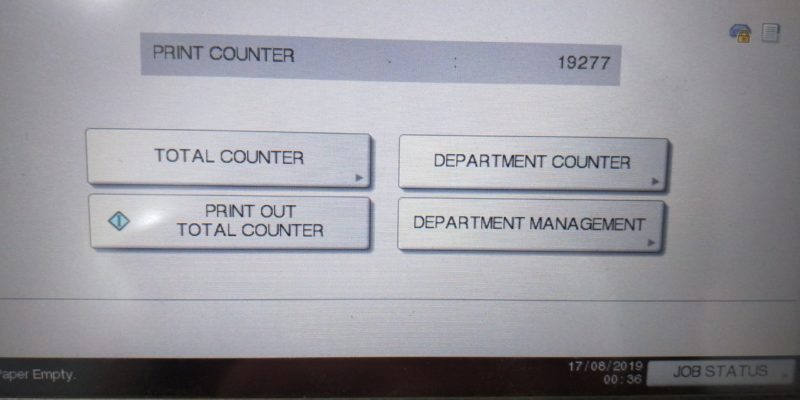
PRINT COUNTER thể hiện số lượng bạn đã photo và in
TOTAL COUNTER thể hiện số lượng bạn đã photo, in, scan, fax
Chọn PRINT OUT TOTAL COUNTER nếu bạn muốn in bản couter ra để xem
Đối với máy photocopy Ricoh các bước đọc số counter như sau:
Đối với máy photocopy Ricoh thì phức tạp hơn máy photocopy Toshiba. Mỗi máy sẽ có 1 cách xem khác nhau. Khánh Nguyên sẽ hướng dẫn cách xem trên 2 máy phổ biến đó là Ricoh Mp 2852/3352, và Ricoh Mp 4002/5002:
Đối với máy Ricoh Mp 2852/3352, chúng ta sẽ làm như sau
Bước 1: BẤM VÀO NÚT USER TOOL/ COUNTER

Bước 2: CHỌN SYSTEM SETTINGS TRÊN MÀN HÌNH CẢM ỨNG
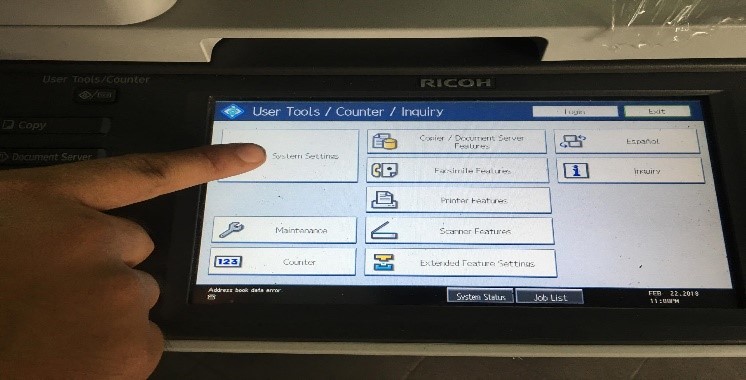
Bước 3: CHỌN ADMINISTRATOR TOOLS
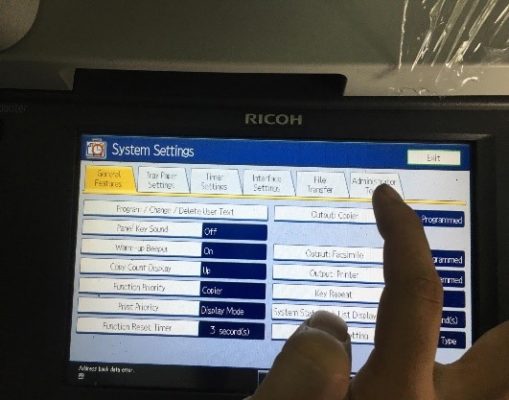
Bước 4: CHỌN DISPLAY/ PRINT COUNTER
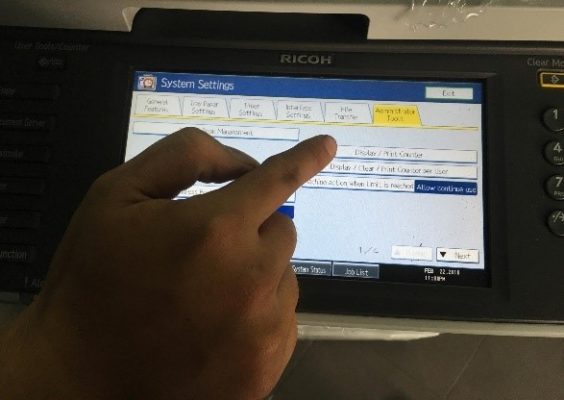
Bước 5: ĐÂY LÀ SỐ COUNTER CẦN XEM
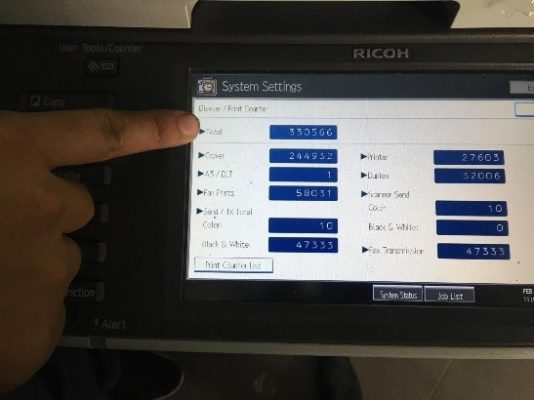
Đối với máy Ricoh MP 4002/5002
Bước 1: Bấm Vào Nút User Tool/ Counter

Bước 2: Chọn COUNTER Trên Màn Hình Cảm Ứng
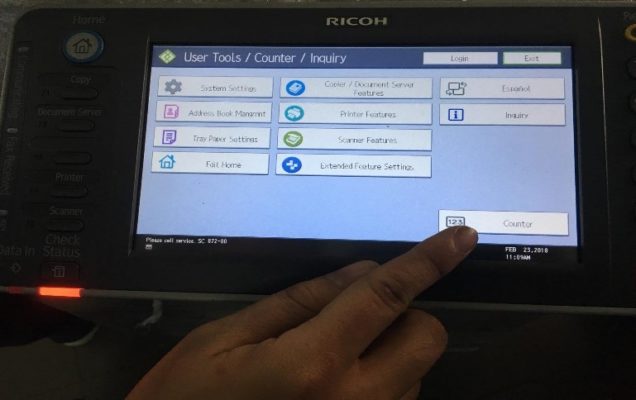
Đây chính là số counter bạn cần tìm
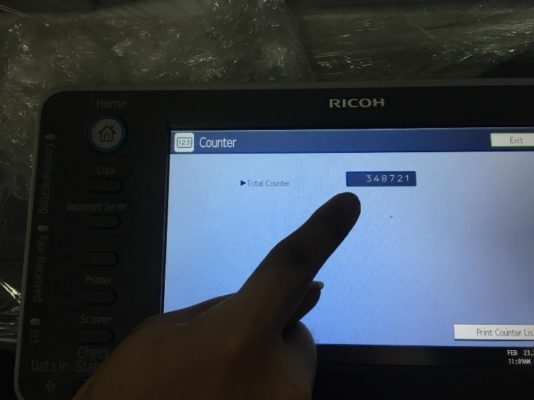
Chọn PRINT OUT COUNTER LIST nếu bạn muốn in bản couter ra để xem
Trên đây là hướng dẫn cách đọc số counter trên máy photocopy Toshiba và Ricoh. Thật đơn giản phải không nào các bạn! Mong rằng với những hình ảnh trên sẽ có thể giúp bạn hình dung dễ dàng hơn và biết các đọc số counter chính xác nhất.
Máy photocopy ngày càng được nâng cấp, hoàn thiện các chức năng của mình để phục vụ cho chúng ta, đảm bảo cho các công việc in ấn văn phòng được thực hiện nhanh chóng nhất có thể. Công ty Khánh Nguyên tự hào là một trong những đơn vị nhập khẩu máy hàng đầu của thị trường máy photocopy Việt Nam.
Nếu bạn chưa hiểu rõ hoặc cần thêm thông tin gì. Hãy liên hệ với Khánh Nguyên Nhé
Công ty TNHH Máy Văn Phòng Khánh Nguyên
Website: https://khanhnguyen.vn/
Facebook: https://www.facebook.com/MayphotocopyKhanhNguyen/
Mail: info@khanhnguyenco.com.vn
Address: 100 Phổ Quang, Phường 2, Quận Tân Bình
Các tìm kiếm liên quan đến cách đọc số counter trên máy photocopy Toshiba và Ricoh
cách kiểm tra số lượng bản in
cách kiểm tra đời máy photo toshiba
cách kiểm tra đời máy photocopy ricoh
xem lịch sử máy in ricoh
xem bộ đếm máy photocopy
xem số lượng bản chụp máy photocopy
sỗ counter là gì
cách sử dụng máy photo ricoh
xem số lượng bản in máy photocopy
cách đếm xem bao nhiêu số lượng giấy đã sử dụng trên máy photocopy
cách tính counter máy photo
cách kiểm tra máy photocopy cũ
cách kiểm tra mực máy photocopy
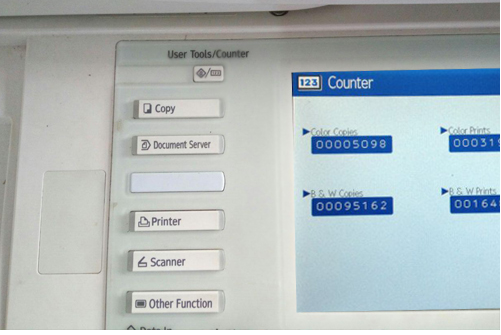
Chính xác. cảm ơn!